Подключение платежной системы TipTop Pay
При создании интернет-магазина в конструкторе сайтов Tilda
Система TipTop Pay — многопрофильный процессинговый центр для обработки платежей в Казахстане.
Для оплаты можно использовать карты международных платежных систем Visa и MasterCard. Среди доступных методов оплаты есть Apple Pay и Google Pay.
Для оплаты можно использовать карты международных платежных систем Visa и MasterCard. Среди доступных методов оплаты есть Apple Pay и Google Pay.
При регистрации заявки по специальной ссылке для пользователей Tilda платежная система TipTop Pay предлагает специальные условия — комиссия 2.9%.
Дополнительные условия и правила работы уточняйте у персонального менеджера.
На данный момент платежная система TipTop Pay работает только для пользователей из Республики Казахстан.
Дополнительные условия и правила работы уточняйте у персонального менеджера.
На данный момент платежная система TipTop Pay работает только для пользователей из Республики Казахстан.
Чтобы создать аккаунт в TipTop Pay нужно:
- Оставить заявку на сайте tiptoppay.kz, после чего с вами свяжется ваш персональный менеджер и предоставит доступ в личный кабинет.
- Ознакомиться с договором-офертой и заполнить анкету.
- Терминал в боевой режим переключит менеджер по согласованию с вами.
В личном кабинете платежной системы нужно перейти на вкладку «Сайты».
Зайти в настройки сайта, на который нужно установить платежную систему.
Включите Pay-уведомления и пропишите адрес:
https://forms.tildaapi.pro/payment/tiptoppay/pay/
Для дополнительной проверки, что сумма заказа совпадает с той, которую покупатель оплачивает также включите Check-уведомления и пропишите адрес:
https://forms.tildaapi.pro/payment/tiptoppay/check/
Check-уведомления не нужно прописывать, если вы планируете принимать рекуррентные платежи.
https://forms.tildaapi.pro/payment/tiptoppay/pay/
Для дополнительной проверки, что сумма заказа совпадает с той, которую покупатель оплачивает также включите Check-уведомления и пропишите адрес:
https://forms.tildaapi.pro/payment/tiptoppay/check/
Check-уведомления не нужно прописывать, если вы планируете принимать рекуррентные платежи.
После включения уведомлений нажмите кнопку «Сохранить уведомления» в самом низу страницы.
Скопируйте Public ID и пароль для API в настройках сайта.
Перейдите на Тильду. Настройки сайта → Платежные системы → TipTop Pay
Вставьте скопированные данные в поля «Публичный ключ» и «Секретный ключ».
Платежная система подключена. Если подключено несколько платежных систем, то они автоматически появятся в вариантах оплаты при покупке товара.
Подключение рекуррентных платежей в TipTop Pay
Платежная система TipTop Pay позволяет включить рекуррентные платежи, которые будут списываться через определенный период времени.
Перейдите в настройки сайта → Платежные системы → TipTop Pay, чтобы включить настройку и установить интервал списания платежей.
Перейдите в настройки сайта → Платежные системы → TipTop Pay, чтобы включить настройку и установить интервал списания платежей.
Для работы рекуррентных платежей необходимо использовать блок с корзиной ST100 (категория «Магазин») и передавать в корзине email или телефон. Если опция включена, то все платежи через корзину будут рекуррентными.
Через настройки также можно ограничить количество платежей (поле «Максимальное количество платежей») и установить другую сумму платежа, если она не равна первой оплате (поле «Сумма регулярного платежа»).
Через настройки также можно ограничить количество платежей (поле «Максимальное количество платежей») и установить другую сумму платежа, если она не равна первой оплате (поле «Сумма регулярного платежа»).
Подключение Apple Pay
Для подключения Apple Pay в TipTop Pay нужно убедиться, что в настройках сайта на стороне платежной системы включен тумблер с Apple Pay, а в настройках сайта на Tilda не выключена поддержка нужной опции.
Зайдите в настройки сайта на стороне TipTop Pay и включить тумблер напротив настройки Apple Pay. Файл для настройки добавляется автоматически, после сохранения при оплате появится метод Apple Pay при заходе с устройств iOS и MacOS в браузере Safari.

Как начать принимать платежи на сайте за товары или услуги.
Инструкция по размещению товаров на страницу интернет-магазина.
Инструкция по созданию многостраничного интернет-магазина.
Корзина используется для любых сценариев продаж — и для одного товара и для множества.
Сценарий продажи товара без выбора дополнительных параметров.
Как сделать, чтобы покупатель мог выбрать параметр: цвет, размер, время или другой параметр.
Вы можете предложить варианты доставки и задать для них разные цены.
Как передать данные для онлайн-кассы Cloudpayments, Робокасса, ЮKassa
Как добавить сопутствующие опции, которые покупатель может задать перед оформлением заказа
Настройка продажи единичного товара
С Тильдой интегрированы востребованные платежные системы. Можно подключить одну или несколько.
Как сделать так, чтобы покупатель на сайте только заказал товар, а оплатил потом.